Programmer des messages
Si vous avez rédigé un message, mais que vous pensez que ce n'est pas le meilleur moment pour l'envoyer, vous pouvez programmer l'envoi du message dans le futur.
Pour programmer un message :
- Rédigez un message (message direct, chat de groupe ou message sur le canal)
- Cliquez sur l'icône Planifier pour plus tard, à côté de Envoyer
- Choisissez l'une des options de programmation ou ajoutez votre heure personnalisée
- Cliquez sur Programmer le message pour terminer l'action
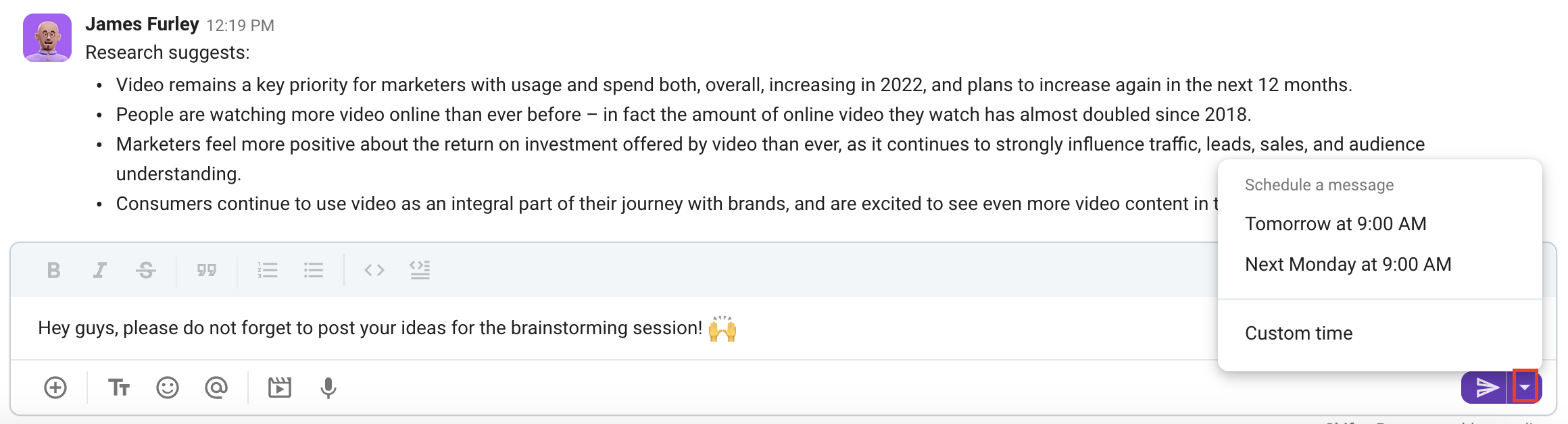
Si vous cliquez sur Heure personnalisée, vous pouvez choisir n'importe quelle date future et n'importe quel créneau horaire dans un intervalle de 30 minutes.
Après avoir programmé le message, vous obtiendrez un message d'information au-dessus de la boîte de message indiquant l'heure à laquelle le message sera envoyé et qui le recevra (personne, chat de groupe, canal).
Si vous cliquez sur Voir tous les messages programmés,vous verrez la liste et le contenu de tous les messages programmés. Survolez le message pour voir comment vous pouvez le modifier (modifier son contenu, le replanifier, l'envoyer ou le supprimer).
Une fois que vous avez effectué toutes les modifications, vous pouvez Enregistrer les modifications apportées, appuyer sur “Entrée” ou Envoyer maintenant pour envoyer le message immédiatement.

Vous pouvez également consulter la liste de tous les messages programmés dans la section Brouillons et programmés de la barre latérale.
Une fois le message programmé livré, vous recevrez une notification de Pumble Bot confirmant sa réception.
- Rédigez un message (message direct, chat de groupe ou message sur le canal)
- Appuyez longuement sur le bouton Envoyer
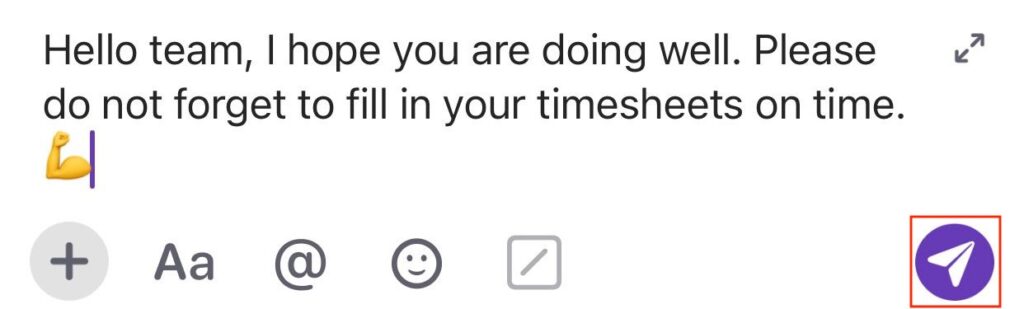
- Choisissez la date et l'heure
- Appuyez sur Programmation pour terminer l'action
Une fois le message programmé, une ligne d'information apparaît dans le message direct/canal, indiquant qu'un message va être envoyé.
Cliquez sur Voir tous les messages programmés pour afficher la liste et le contenu de tous les messages programmés et des brouillons. Appuyez ensuite longuement sur le message pour voir comment vous pouvez le modifier (modifier son contenu, le reprogrammer, l'envoyer maintenant, annuler la programmation et l'enregistrer dans les brouillons, ou supprimer le message).
La liste de tous les messages programmés est également disponible dans la section Brouillons et programmés de la barre latérale.
- Rédigez un message (message direct, chat de groupe ou message sur le canal)
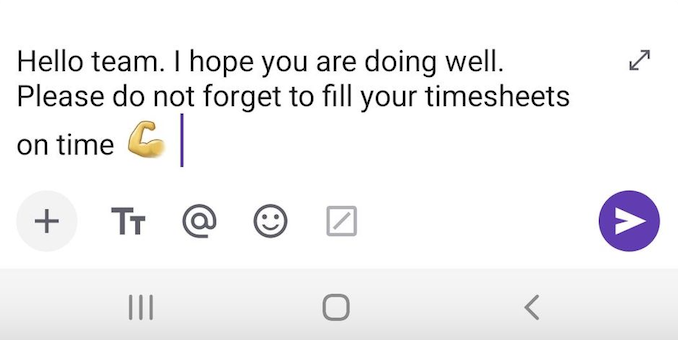
- Appuyez longuement sur le bouton "Envoyer"
- Choisissez la date et l'heure
- Si vous choisissez une date et une heure personnalisées, appuyez sur "Programmer le message" pour terminer l'action.
Une fois le message programmé, une ligne d'information apparaît dans le message direct/canal, indiquant qu'un message est programmé pour être délivré.
Appuyez sur Voir tous les messages programmés pour accéder à la liste et au contenu de tous les messages programmés, envoyés et brouillons. Pour modifier un message (modifier son contenu, reprogrammer, envoyer maintenant, annuler la programmation et enregistrer dans les brouillons, ou supprimer le message), appuyez longuement sur le message souhaité.
La liste de tous les messages programmes est également disponible dans la section Brouillons et programmés.